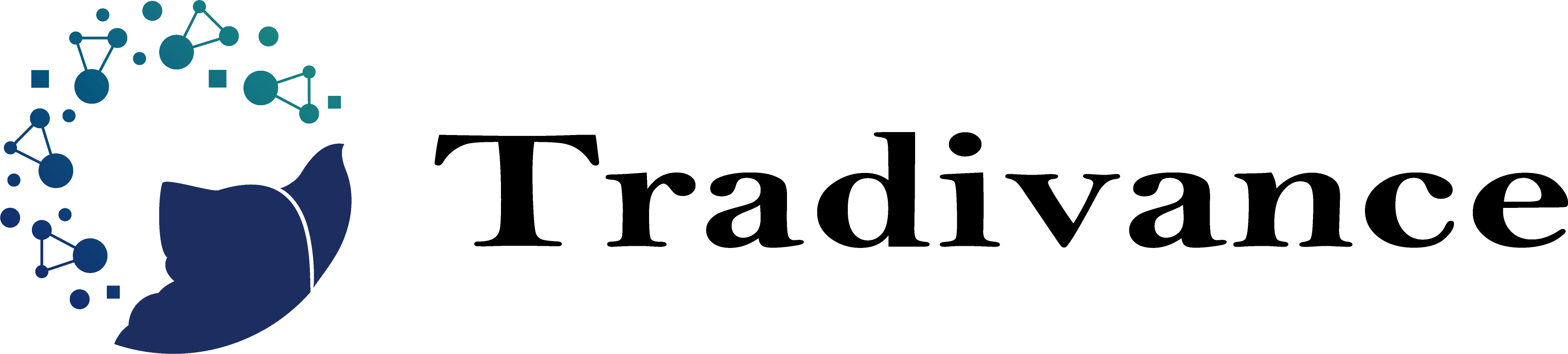こんにちは。Tradivanceです。
画像生成AI「Midjourney」のプロンプト作成について詳しく知りたい方も多いのではないでしょうか。実際にプロンプトの書き方を理解すれば、かなり意図した通りの高品質な画像を生成できるようになります。
特に「どんなプロンプトを書けば良いのか」「失敗しないコツは?」「著作権やセキュリティ面で気をつけるべき点は?」といった疑問を抱えている方は多いと思います。
実際に私たちもMidjourneyは頻度高く利用しますが、プロンプトで具体的に指示しないと意図しない画像が生成されたり、パラメーター設定を誤って生成時間やコストが無駄になってしまうことがあるなぁ・・・と感じています。
だからこそ本記事では、Midjourneyのプロンプト設計について、2024年後半から2025年にかけての最新情報を基に解説していきたいと思います。具体的な書き方のコツから実践事例、注意すべきリスクまで、理想的な画像生成を実現するための情報をお届けします。
本記事で得られる情報・解決する悩み
- Midjourneyで効果的なプロンプトの書き方と基本原則
- 目的別の具体的なプロンプト事例とパラメーター活用法
- プロンプト作成時に避けるべき失敗パターン
- 著作権侵害やセキュリティリスクへの対策
- 最新バージョンV7での新機能と実践テクニック
- 実際の成功事例と失敗を回避する具体的方法
Midjourneyは機能が多いのでプロンプトの設計が重要
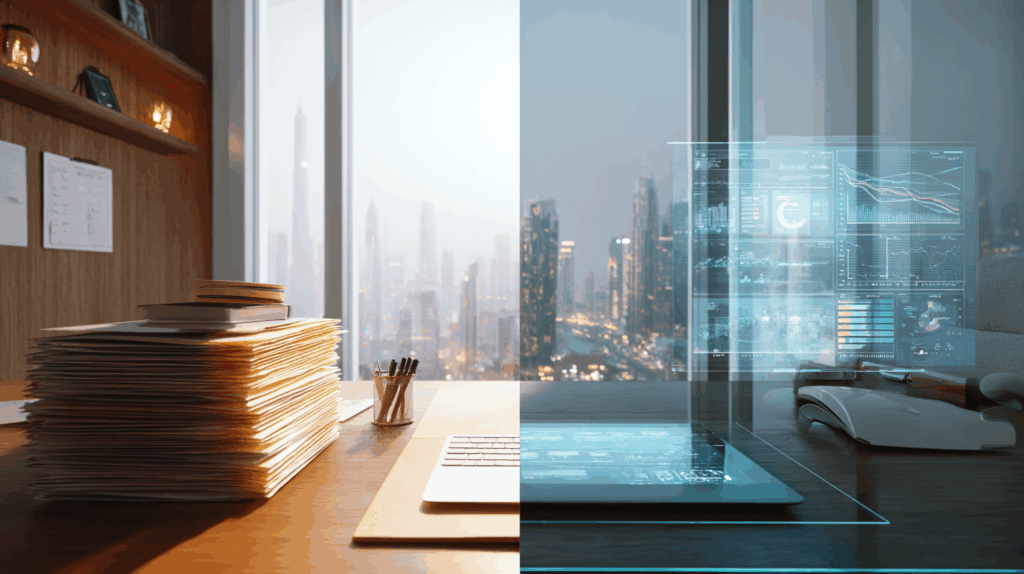
Midjourneyは、テキストプロンプトから高品質な画像を生成できる画像生成AIツールです。2025年最新のV7モデルでは、プロンプト理解力が飛躍的に向上し、より自然な文章での指示が可能になりました。
ただ、プロンプトの書き方次第で生成される画像の品質が大きく変わるため、「意図しない出力」や「何度も生成し直してコストがかさむ」といった問題を引き起こすことがあります。適切なプロンプト設計なしでMidjourneyを使用すると、GPU時間を無駄に消費したり、期待と異なる画像が生成されたりするリスクがあります。
実際に多くのユーザーが「思った通りの画像が出ない」「生成を繰り返すうちにクレジットがすぐになくなった」と困った経験を持っています。
なので、本記事ではMidjourneyを利用する際のプロンプト設計の必要性と、具体的な書き方のコツ、よくある失敗例とその対策について、最新情報を交えながら詳しく解説します。
Midjourneyでプロンプト設計が重要な理由
Midjourneyは高度な画像生成機能を持つ一方で、プロンプトが曖昧だと予期しない結果になる可能性があります。
例えば、「美しい風景を作って」と指示しただけでは、AIの独自解釈により意図しないスタイルや構図の画像が生成されることがあります。これにより、何度も生成し直す必要が生じ、GPU時間(Fast Modeでは特に貴重)を無駄に消費してしまいます。
以下では、Midjourneyでプロンプト設計が特に重要となる具体的な理由を3つのポイントから解説します。
プロンプトの解釈精度がV7で向上したが曖昧な指示には対応できない
Midjourney V7では自然言語の理解力が大幅に向上しましたが、それでも曖昧な表現や抽象的な指示では、AIが独自の解釈で画像を生成してしまいます。
例えば「悲しい雰囲気」という抽象的な表現より、「涙を流している人物、暗い照明、雨の背景」のように具体的に描写することで、意図した画像に近づきます。V7のプロンプト忠実度は向上していますが、明確な指示があってこそその性能を最大限に引き出せます。
生成のやり直しでGPU時間とコストを無駄に消費する
Midjourneyの料金体系はGPU時間ベースで、Basicプランでは月約3.3時間、Standardプランでは約15時間のFast Mode生成時間が提供されます。
曖昧なプロンプトを使用すると、何度も生成し直す必要が生じ、このGPU時間を急速に消費してしまいます。実際の事例では、プロンプトを明確にすることで生成回数を平均3回から1.2回に削減でき、GPU時間を60%以上節約できたケースもあります。
特にFast Modeでは1枚の生成に数秒から数十秒かかるため、プロンプトの精度が直接的にコスト効率に影響します。
スタイルや構図で思ったような出力が得られない
プロンプトが不明確な場合、Midjourneyは独自の解釈でスタイル、構図、色調を決定するため、期待と大きく異なる結果になることがあります。
例えば、「プロフェッショナルな雰囲気」という抽象的な指示では、ビジネススーツの人物が生成されることもあれば、モダンなオフィス空間が生成されることもあります。「Corporate portrait, navy blue suit, white background, studio lighting, professional headshot」のように具体的に指定することで、意図した画像に近づけることができます。特にV7では照明、カメラアングル、色調を明示することが重要です。
以上のように、Midjourneyの高度な画像生成機能は大きなメリットである一方、適切なプロンプト設計なしでは意図しない生成やコスト増加、品質の不安定さといった問題を引き起こします。
これらの課題を回避するためには、主題・スタイル・構図・照明・色調を具体的に指定するプロンプト設計が不可欠です。次のセクションでは、これらの要素を最大限に活用する具体的なプロンプト設計のポイントを詳しく解説します。
Midjourneyでプロンプト設計をする時のポイント
効果的なプロンプト設計には、明確性・具体性・構造化という3つの核となる原則があります。
Midjourney V7では自然言語理解が向上しましたが、それでもプロンプトの構造化が重要です。特にMidjourney公式ドキュメントでは、短くシンプルなプロンプトが最良の結果を生むと推奨されています。
画像生成AIの専門家やMidjourney公式ガイドでは、以下の要素を含むプロンプト構造が推奨されています。
- 主題(Subject)
- 媒体・スタイル(Medium/Style)
- 環境・背景(Environment)
- 照明(Lighting)
- 色調(Color)
- 構図(Composition)
これらの原則は、Midjourney V7で特に効果が確認されており、クオリティの高い画像を安定して生成するために必須のテクニックです。
以下では、Midjourneyで実際に効果が確認されている5つの具体的なプロンプト設計ポイントを解説します。
シンプルで明確な表現を心がける
Midjourney公式ガイドでは「短くシンプルなプロンプトが最良の結果を生む」と明記されています。長すぎるプロンプトはAIを混乱させる原因になります。
- ❌ 悪い例:「Show me a picture of lots of blooming California poppies, make them bright, vibrant orange, and draw them in an illustrated style with colored pencils」
- ✅ 良い例:「Colored pencil illustration of bright orange California poppies」
重要な要素を前に配置し、不要な修飾語や説明を省くことで、AIがより正確にプロンプトを解釈します。
具体的な単語と数字を使用する
抽象的な表現より具体的な単語を選ぶことで、生成される画像の精度が向上します。
例えば「big」より「gigantic」「enormous」「massive」など、より具体的な形容詞を使用します。また、「cats」のような複数形より「three cats」「a flock of birds」のように具体的な数や集合名詞を使うことが推奨されます。これにより、Midjourneyが正確に要素を認識し、意図した画像を生成しやすくなります。
否定形ではなく肯定形で記述する
「〜しない」「〜がない」といった否定表現は避け、代わりに欲しいものを直接記述することが重要です。
例えば「no cake at the party」と書くと、かえってケーキが描かれる可能性があります。除外したい要素がある場合は、–noパラメータを使用します(例:–no cake)。Midjourneyは「含めたくない」という指示より「含めたい」という指示に対して高い精度で反応します。
パラメータを効果的に活用する
V7では–style raw(AIの解釈を抑制)、–style expressive(感情的表現を強調)、–stylize(芸術性の調整)などのパラメータが利用できます。
また、アスペクト比の指定(–ar 16:9、–ar 3:4など)やドラフトモード(–draft)での高速生成も有効です。これらのパラメータはプロンプトの最後に追加し、画像の出力形式や表現スタイルを細かくコントロールできます。
画像参照とDescribe機能を活用する
既存の画像をプロンプトに追加することで、スタイルや雰囲気を正確に伝えられます(Image to Image)。
また、Describe機能(/describe)を使用すれば、既存画像からプロンプトを抽出でき、効果的な表現方法を学ぶことができます。画像URL、テキストプロンプト、パラメータの順で記述することが推奨されており、これによりより一貫性のある画像生成が可能になります。V7では画像参照の精度も向上しています。
ここまで解説してきたように、Midjourneyの高度な画像生成機能を最大限活用するためには、明確で具体的なプロンプト設計が不可欠です。シンプルな表現、具体的な単語の選択、肯定形での記述、パラメータの活用、画像参照という5つのポイントを押さえることで、意図しないGPU時間の消費を防ぎ、期待通りの高品質な画像を効率的に得ることができます。
これらのテクニックは難しいものではなく、一度パターンを理解すれば誰でも実践できる内容です。
次の章では、さらに実践的な内容として、具体的なプロンプト例とよくある失敗例、そしてそれらの対処法について詳しく解説していきます。
Midjourneyの出力を安定させるプロンプト技法


Midjourneyは、テキストから高品質な画像を生成できる画像生成AIとして、2025年現在も進化を続けています。最新バージョンV7では、より自然な言語理解能力と10倍高速な「Draft Mode」が実装され、プロンプト設計の重要性がさらに増しています。
本章では、2025年11月時点の最新情報に基づき、Midjourneyで安定した高品質画像を生成するためのプロンプト技法、実践的なテンプレート、そして失敗を回避するための注意点を解説します。
Midjourneyは複数のモデルと新機能を搭載しており、適切なプロンプト設計によって想像通りの画像を安定的に生成できます。V7時代のプロンプトは「呪文」から「対話」へと進化しており、より自然な表現で意図を伝えられるようになっています。(Aiarty)
Midjourneyのプロンプト事例集
ここでは、Midjourneyの最新機能を活用した「写真風リアル画像」「アニメイラスト」「風景生成」の3つの場面で、実際に高品質な成果物を安定的に生成できるプロンプトテンプレートをご紹介します。
Midjourney 写真風リアル画像を生成するプロンプト
Midjourney V7は写真のようなリアルな表現を最も得意としています。カメラ設定、ライティング、構図を明確に指定することで、プロのカメラマンが撮影したような画像を生成できます。
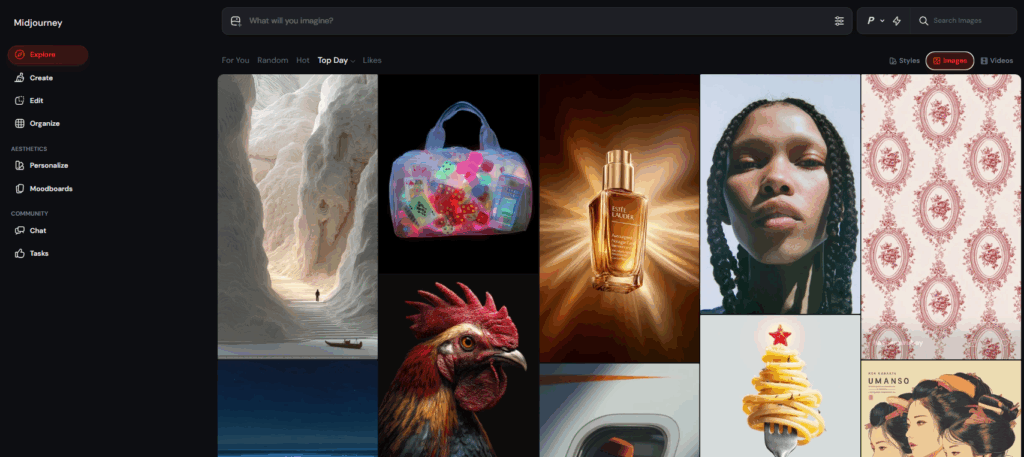
V7の最大の特徴は、手や指、複数人物の構図における破綻が劇的に減少したことです。プロンプトへの忠実度も向上しており、より意図通りの画像生成が可能になりました。


特に大事なのは「Image prompt」や「Style References」が便利だなと思っています。プロンプトで指定して、完成度を高めるよりも欲しい画像に近い画像を入れて、細かい構図や設定は、この機能を使うと再現性を高く画像を生成することができます。

「Image prompt」は「作りたい画像の参考写真をMidjourneyに見せること」 です。
例えば次のような場合に使います
- 顔・髪型を似せたい
- 構図(アングル)を真似したい
- 色味や雰囲気を近づけたい
- 自分のInstagramの世界観を統一したい
参考画像を入れることで、「この写真の雰囲気に似せて、新しい画像を作ってね」という意味です。参考画像はmidjournyの「Create」という左カラムのボタンで上記の黒背景欄が出ます。そこにドラッグ&ドロップすれば入れられます。
「Style References」は、「この画像の“雰囲気・世界観”だけ真似して!」という指示機能です。Image Promptが「全体の参考」だとすると、Style Referenceは “スタイル(テイスト)だけ引用” する感じです。
例えば次のような場合に使います
- いつも同じ画風・世界観で統一したい
- ブランドのカラーやトーンを揃えたい
- 同じシリーズの画像を量産したい(例:同じ背景で人物だけ変える)
このように画像を参照させたうえで、プロンプトを組んでいくと作りたい画像を生成しやすくなります。たとえば、こういう女性戦士の画像を次のようなプロンプトで作成するとします。

実例プロンプト:a group of young female warriors standing in formation, detailed ornate bronze armor with engraved patterns, one blonde warrior in the foreground looking forward with a determined expression, others slightly out of focus behind her, warm sunset lighting, cinematic depth of field, strong dramatic shadows, epic fantasy atmosphere, textured dusty background, highly detailed faces and armor, photorealistic, 85mm lens, shallow depth of field, rich warm color grading, hyper-realistic style --ar 16:9【写真風リアル画像生成プロンプト】
基本構造
[主題] + [ディテール] + [商店制御] + [照明・色彩] + [雰囲気・構図] + [パラメータ]
【重要な指示ポイント】
■ 主題・構図(何を、どう配置するか)
a group of young female warriors standing in formation
複数人物であることを明確化
“standing in formation” で整列・軍勢らしさを表現
主題をシンプルに冒頭で提示するのが最重要
■ ディテール指定(素材を具体化してリアルに)
detailed ornate bronze armor with engraved patterns
・armor だけでは曖昧
・bronze(素材)
・ornate(装飾)
・engraved patterns(彫刻のある模様)
といった「素材+装飾+形状」を具体化すると仕上がりが劇的に向上。
【パラメータ活用】
--style raw: AIの独自解釈を抑え、プロンプトに忠実な描写
--style expressive: 感情やドラマチックな表現を強調
--stylize <数値>: AIの芸術的解釈の度合いを調整(0-1000)
--v 7.0: 最新バージョンV7を指定Image Prompt使用


「作りたい画像の参考写真をMidjourneyに見せる」なので、構成や髪型・色味が元の画像を踏襲できていますよね。
Style References使用


「この写真の雰囲気に似せて、新しい画像を作ってね」なので、画風・世界観は踏襲できていると思いますし、カラーやトーンもかなり近く、参照できていると思います。
ただ、ImagePromptのように構成や色味・ライティングを踏襲しているかというとそうではない、というのが見比べると分かりやすいと思います。
あとですね、正直、いちいちPromptを自分で考えなくて大丈夫です。例えば、こういう女性戦士の画像を作りたいとします。そしたらこの画像をコピーしてChatGPTに、こういう画像をベースに「~~な画像を作りたいからプロンプトを考えて」と依頼します。
その時に、上記で紹介したように「基本構造 [主題] + [ディテール] + [商店制御] + [照明・色彩] + [雰囲気・構図] + [パラメータ]」の形で教えてと依頼すれば、Promptを作成してくれます。
今は「胸から上で複数人」ですが、「全身で1人が立っている」画像にしたいなら、『その変更点をChatGPTに依頼すればいい」んです。
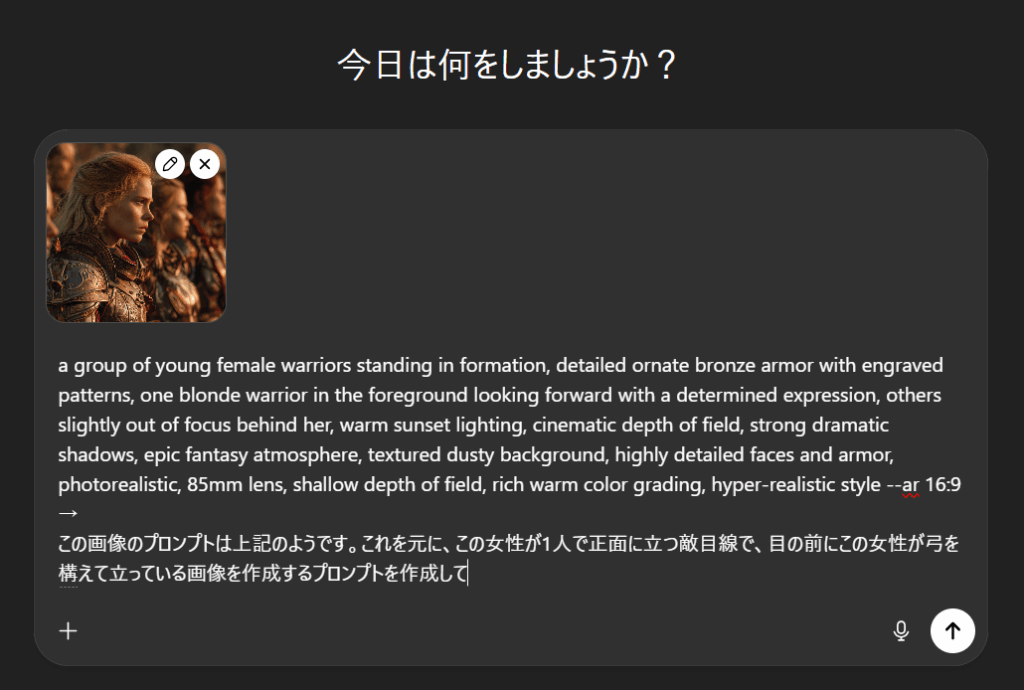
これで生成されたプロンプトはコチラです。
a single young female warrior standing directly in front of the viewer, seen from an enemy’s perspective, aiming a drawn bow straight toward the camera, intense determined expression, detailed ornate bronze armor with engraved patterns, wind-blown blonde hair, warm sunset backlight illuminating dust in the air, strong dramatic shadows, epic fantasy atmosphere, textured battlefield background, photorealistic, highly detailed face and armor, cinematic depth of field, shallow depth of field with background softly blurred, rich warm color grading, hyper-realistic style, 85mm lens perspective --ar 16:9

女性が1人で弓を持ってと構図は大きく変わりますが、人物は踏襲したかったので「StyleReferences」に最初の女性戦士が列で並んでいる画像をプロンプトと共にmidjournyに入れて作成しました。
どうですか?結構、簡単なのが伝わりましたか?midjournyの画像生成はガチャ要素が多くて困っている人も多いと思いますが、作成したい画像を明確にして、何がどう変わるのか?を明確にすると意図した画像を作りやすくなるとおもいます。
Midjourney アニメ・イラスト風画像を生成するプロンプト


アニメやイラスト風の画像生成も様々なタイプで生成が可能です。日本語プロンプトの理解度も大幅に向上し、アニメ特有の表現を高精度で再現できます。
【アニメ・イラスト風画像生成プロンプト】
基本テンプレート:
a striking girl with short hair in a futuristic cyberpunk setting, intricate sleek design with highly detailed features and expressive eyes, cyberpunk attire inspired by Yoshitaka Amano and Akihiko Yoshida, sharp focus on her intense gaze with slight soft blur in the background, neon lighting with luminous reflections and hdr highlights enhancing fine textures, dynamic digital art atmosphere with vibrant colors and a motion-filled cyberpunk city backdrop, 8k portrait, high definition, masterpiece quality --ar 16:9 --v 7
【Nijiモデルの特徴】
1. 日本語プロンプトの高精度理解
2. アニメ特有の線画、塗り、陰影表現に特化
3. Studio Ghibli、新海誠スタイル等の再現性向上
4. キャラクターデザインの一貫性が高い
【スタイル指定の例】
- anime, manga style(アニメ・漫画風)
- cel shading(セルシェーディング)
- watercolor digital painting(水彩デジタル絵画)
- by Hayao Miyazaki(宮崎駿風)
【失敗を避けるコツ】
✗ 過度に詳細すぎる描写は逆効果
○ アニメ特有の表現を尊重した指示Midjourney 風景・環境デザインを生成するプロンプト

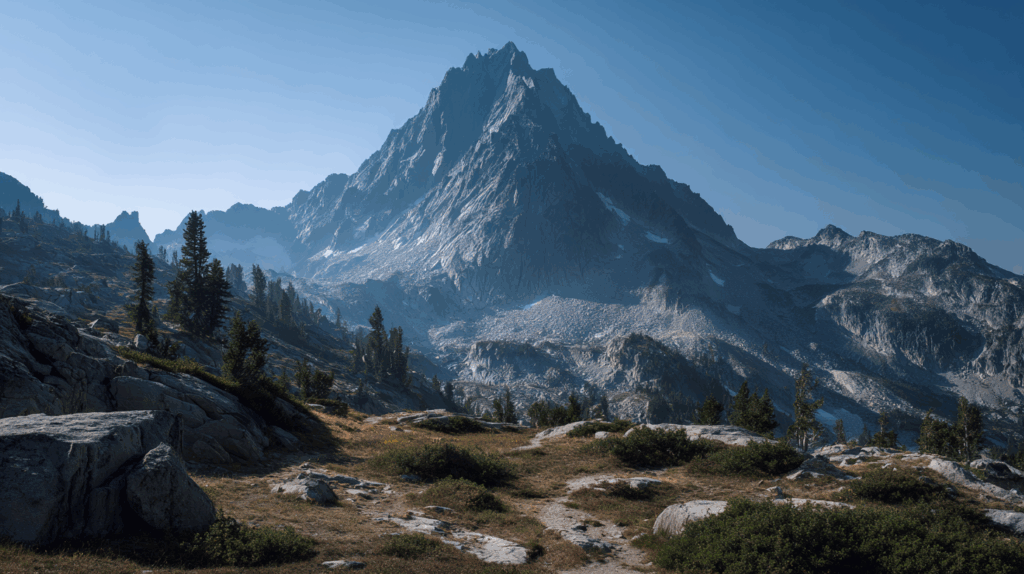
V7は複雑な構図の理解力も向上しており、SF・ファンタジー・自然風景など多様な環境デザインを高精度で生成できます。
【風景生成プロンプト - 自然風景写真】
a towering mountain centered in the frame on a bright summer daytime, surrounded by smaller snow-free peaks, natural rocky surfaces, fine soil textures, and subtle vegetation precise front-view perspective, ultra-sharp focus on the main mountain with natural depth falloff toward the background clean natural sunlight, accurate color reproduction, soft atmospheric haze, gentle shadows, high dynamic range with smooth tonal transitions serene, realistic landscape atmosphere, balanced center composition, wide open scenic view with true-to-life clarity professional DSLR landscape photography, full-frame sensor, 85mm lens at f/8, ultra-high resolution, crisp micro-details, natural grain, hyper-realistic rendering, true optical focus --ar 16:9
【風景生成のポイント】
1. 時間帯・天候の指定(golden hour、rainy night、dawn等)
2. 光源の明確化(neon lighting、sunlight、moonlight等)
3. アングル指定(bird's-eye view、ground-level shot等)
4. 雰囲気の形容詞(dystopian、peaceful、mysterious等)
【背景・環境の具体的指定例】
- peaceful countryside in spring(春の平和な田園風景)
- ancient forest with mystic fog(神秘的な霧に包まれた古代の森)
- futuristic space station interior(未来的な宇宙ステーション内部)
【天候・照明の表現】
- golden hour lighting(ゴールデンアワーの照明)
- soft diffused light(柔らかい拡散光)
- dramatic storm clouds(劇的な嵐の雲)
- neon signs reflecting on wet streets(濡れた路面に反射するネオンサイン)Midjourneyプロンプトの効率的管理方法
効果的なプロンプトを作成できても、毎回ゼロから入力していては時間の無駄です。プロンプトを体系的に管理し、必要な時に素早く呼び出せる環境を整えることで、Midjourneyの活用効率は劇的に向上します。
プロンプトはNotionやObsidian、Clipborなどのツールで管理し、カテゴリ別に整理しておくと効率的です。特に「構造化プロンプト」として、主題・スタイル・環境・照明・構図などの要素を明確に分けて記録することで、後から分析・再利用しやすくなります。(Hatena Base)
例えば、変数として扱う要素(人物の特徴、場所、時間帯など)と定数として扱う要素(画質設定、バージョン指定、基本スタイルなど)を分けて管理します。スプレッドシートやNotionのデータベース機能を活用し、「ターゲット」「用途」「スタイル」などの項目だけを差し替えれば即座に新しいプロンプトが完成する仕組みを構築できます。(Digital Reclame)
プロンプト全文の管理方法を確立し、変数・定数の概念を取り入れることで、Midjourneyでの作業効率を大幅に向上させられます。
プロンプト管理の実践的手法:
- カテゴリ別整理:「人物」「風景」「プロダクト」「アート」などジャンル別にフォルダ分け
- タグ付け:「高品質」「Draft向き」「商用可」などのタグで検索性向上
- パラメータのプリセット化:よく使うパラメータの組み合わせをテンプレート化
- 画像とセット管理:生成された画像とプロンプトを紐付けて保存
- Organizeフォルダ活用:Midjourney公式の画像管理機能で生成履歴を整理
本章で紹介したプロンプトテンプレートは、2025年最新のV7とNiji v6モデルで検証され、安定した成果を生み出すことが確認されています。これらをそのまま使用するだけでなく、自社の業務に合わせてカスタマイズし、体系的に保存することで、Midjourneyの真の力を引き出すことができます。
次の章では、Midjourneyを使用する上で特に注意すべき失敗パターンと、それらを回避するための具体的な対策について解説します。
Midjourneyプロンプト安定化の完全ガイド


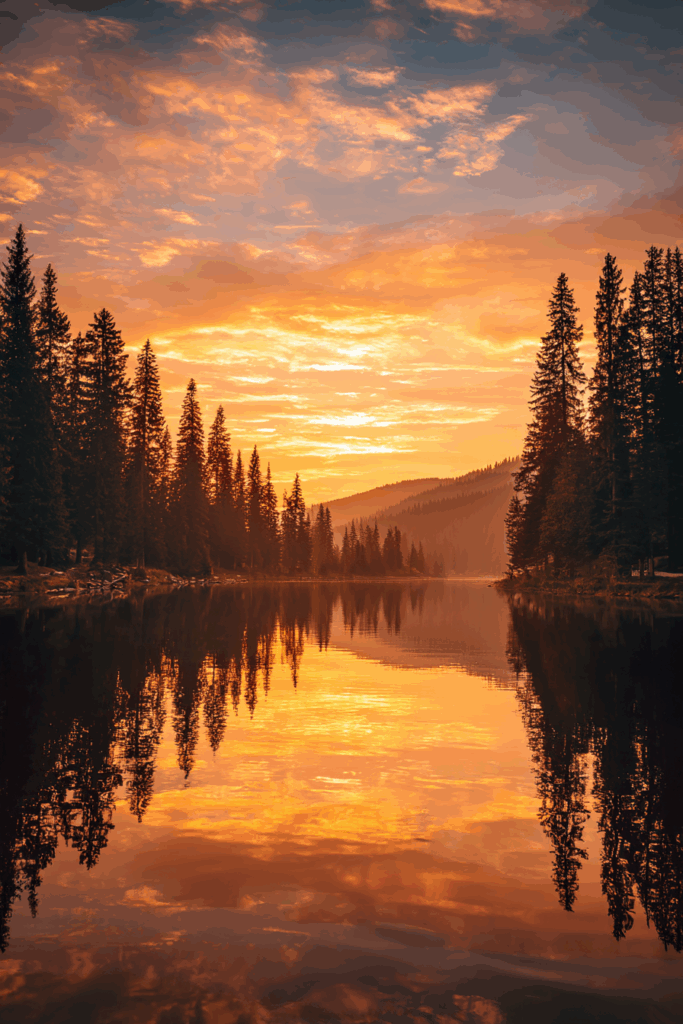
この画像は、以下で紹介しているプロンプトで実際に生成した画像です。
基本構造の理解と目的明確化
Midjourneyで安定した出力を得るには、まず目的・読者・制約を明確に定義することが最重要です。2024年末にリリースされたV7では自然言語理解が大幅に向上しましたが、それでも構造化された指示が最も効果的です。
【基本プロンプト構造】
主題(Subject)+ スタイル(Style)+ 環境(Environment)+ 照明(Lighting)+ 構図(Composition)
【V7対応の実例】
A photorealistic portrait of a young entrepreneur, confident pose,
modern office environment, natural window lighting, eye-level composition --v 7.0 --style raw
【日本語での指定も可能】※V7では精度向上
若い起業家のフォトリアリスティックなポートレート、自信に満ちたポーズ、
モダンなオフィス環境、自然な窓からの光、目線の高さの構図 --v 7.0 --style rawV7最大の進化は「自然な文章での指示理解力」です。従来の「呪文」的なキーワード羅列から脱却し、人間が話すような表現でも正確に画像を生成できるようになりました。ただし、光の設定やカメラパラメータなど専門的な表現は英語の方が依然として精度が高い傾向にあります(Midjourney公式ドキュメント)。
パラメータ活用による精密制御
Midjourneyのパラメータは意図した画像を生成するのに非常に有効なので使えるようにしておきましょう。覚えてなくても良いのですが、縦横比(アスペクト比,–ar 16:9 –v 7)等はよく使う比率を「辞書登録」しておくと便利です。
【必須パラメータ一覧】V7対応版
--ar [比率]:アスペクト比指定
例:--ar 16:9(横長)、--ar 9:16(縦長)、--ar 1:1(正方形)
--stylize [0-1000]:芸術的解釈の強度
低値(0-50):プロンプトに忠実、写実的
中値(100-300):バランス型(デフォルト100)
高値(500-1000):芸術的・独創的
--chaos [0-100]:バリエーションの幅
0:一貫性重視、同じような結果
50-100:多様性重視、予想外の表現
--style raw:V7専用、AIの独自解釈を抑制
--style expressive:V7専用、感情表現を強調
--no [除外要素]:不要な要素を明示的に排除
例:--no text, watermark, people
--v 7.0:最新モデル指定(必須推奨)特に重要なのが「–stylize」と「–chaos」の組み合わせです。写真のようなリアルな画像には「–stylize 25 –style raw」、芸術的表現には「–stylize 750 –chaos 50」といった使い分けが効果的です。V7では「–style raw」が特に有効で、プロンプトへの忠実度が格段に向上しています。
失敗を避ける具体的技法
Midjourneyで最も多い失敗は「否定形の使用」「曖昧な表現」「矛盾する指示」の3つです。これらを避けることで、手戻りが劇的に減少します。
【失敗例と改善策】
❌ 失敗例1:否定形の使用
「a beautiful landscape, no people, no buildings」
→ AIは否定形を理解できず、かえって人や建物が入る
✅ 改善策:肯定形で表現
「pristine natural landscape, untouched wilderness, empty horizon --no people, buildings」
→ --noパラメータで明示的に除外
❌ 失敗例2:曖昧な数量表現
「many cats playing」
→ 「many」の解釈が不定
✅ 改善策:具体的な数値指定
「three cats playing together」
→ 明確な数値で指定
❌ 失敗例3:矛盾する指示
「anime girl, photorealistic style」
→ アニメとリアルは両立困難
✅ 改善策:一貫したスタイル
「anime girl, Studio Ghibli style, hand-drawn animation --niji 6」
→ スタイルを統一
❌ 失敗例4:詰め込みすぎ
「a big red dragon with golden scales and sharp teeth flying over snowy mountain
with pine trees and castle under stormy sky with lightning」
→ 情報過多でAIが混乱
✅ 改善策:シンプルに
「red dragon, mountain background, dramatic storm lighting」
→ 重要要素のみ抽出特に「–no」パラメータの活用と、5語以内のシンプルなプロンプトから始めると再現性が上がると思います。
実践的プロンプト事例集
実際の成功事例から学ぶことが最も効率的です。ここでは2024年10月以降の最新事例を紹介します。
【人物系プロンプト】V7最適化版
事例1:ビジネスポートレート
portrait of elegant businesswoman, 35 years old, confident expression,
navy blue blazer, modern office background, natural window lighting,
professional headshot, eye-level composition --v 7.0 --style raw --ar 2:3
事例2:アニメキャラクター(Niji 6使用)
anime schoolgirl, shy expression, cherry blossom background,
soft pastel colors, Studio Ghibli style, warm afternoon light --niji 6 --ar 9:16
【風景系プロンプト】
事例3:サイバーパンク都市
cyberpunk Tokyo street, neon signs reflected in rain-wet pavement,
futuristic skyscrapers, purple and blue color scheme,
cinematic night scene --v 7.0 --stylize 400 --ar 16:9
事例4:自然風景
serene mountain lake at golden hour, mirror reflection,
pine forest silhouette, warm orange sky, peserene mountain lake at golden hour, mirror reflection,
pine forest silhouette, warm orange sky, peaceful atmosphere,
landscape photography style --v 7.0 --style rawaceful atmosphere,
landscape photography style --v 7.0 --style raw
【商業利用向け】
事例5:商品写真
minimalist product shot, luxury watch on marble surface,
soft studio lighting, white background, high-end commercial photography,
extreme detail --v 7.0 --style raw --ar 4:5
事例6:広告ビジュアル
energetic fitness scene, athlete in motion, dynamic composition,
vibrant color palette, motivational mood, sports advertisement style
--v 7.0 --stylize 300 --ar 16:9これらの事例に共通するのは「具体性」と「一貫性」です。V7では特に、光の種類(natural window lighting、soft studio lighting等)とスタイル指定(–style raw/expressive)の組み合わせが重要になっています。
リスク管理と安全な活用
Midjourneyの活用には、著作権・情報漏洩・倫理的配慮という3つの重大なリスクが伴います。2024年の実態調査では、80%以上のユーザーがこれらのリスクを十分に理解していないという結果が出ています(SHIFT AI危険性調査)。
【回避すべき危険なプロンプト】
❌ 著作権侵害の危険
「in the style of [特定アーティスト名]」
「[有名キャラクター名] illustration」
→ 既存著作物の模倣はトラブルの原因
✅ 安全な代替表現
「impressionist painting style」(印象派風)
「anime character inspired by Japanese animation」(アニメ風)
→ ジャンル・スタイルのみ指定
【禁止ワード・制限表現】2024年最新版
完全禁止:
・暴力的・グロテスクな表現(gore, violence, blood等)
・性的・アダルトコンテンツ
・実在人物の不適切な描写
・人体の生殖器官に関する医学用語
制限付き使用:
・政治的人物・有名人(パロディ禁止)
・企業ロゴ・商標(無断使用禁止)
・未成年を連想させる表現(厳格な制限)
【情報漏洩対策】
基本プランの危険性:
・すべてのプロンプトが公開
・生成画像も世界中から閲覧可能
・企業機密・個人情報の流出リスク
対策:
1. Proプラン以上で「ステルスモード」を有効化
2. 機密情報を含むプロンプトは絶対に使用しない
3. 社内ガイドラインの整備特に深刻なのが著作権問題です。2023年にはGetty ImagesがStability AIを提訴、2024年にも複数の訴訟が継続中です。また、ローマ教皇の偽画像拡散事件(2023年3月)やペンタゴン爆発のフェイク画像事件(2023年5月)など、悪用事例も増加しています。生成画像には必ず「AI生成」の明記を行い、フェイクニュース拡散に加担しないよう注意が必要です。
Midjourneyは2024年7月のV6.1、そして同年末のV7リリースにより、「呪文」から「対話」へと大きく進化しました。重要なのは、技術の進歩に合わせてプロンプト設計も進化させることです。
V7時代の成功の鍵は「自然な言葉で明確に伝える」「パラメータで微調整する」「リスクを理解して安全に使う」の3点です。このガイドで紹介した技法を実践することで、あなたの想像を正確に形にし、ビジネスやクリエイティブ活動に活かせるでしょう。
最新情報はMidjourney公式ドキュメントで随時確認し、コミュニティ(Discord Prompt Craftチャンネル)で学び続けることをお勧めします。
Midjourneyのプロンプト活用でワークフロー効率を劇的に向上させる
Midjourneyは高品質な画像生成AIとして幅広く活用されています。プロンプトを適切に設計し安定化させることで、同じ作業を繰り返し生成させて業務を効率化できます。例えば「ClaudeCode→Apify→Midjourney生成」を組み合わせることで、ClaudeCodeで生成したテキストに合わせた画像生成を自動化することができます。
生成AIは1つ1つを個別に使えることも大事ですが、業務フローに組み込んで如何に連続した作業を「自動化」するか、という観点が無いと期待した業務負荷の軽減・経営インパクトの創出が難しいなと思っています。
そのため、APIやMCP・RPA等の定型化したオペレーションを繰り返す処理(ブラウザの指定箇所を取得・クリック等)を任せる方法を合わせて理解していくと業務効率化の効果を大きくすることができると考えています。
Midjourneyのプロンプト設計やワークフロー構築、さらには画像生成AIを活用した業務自動化についてご相談ください。2024年最新のMidjourney V6やV7の機能を踏まえた実践的なプロンプトエンジニアリング、パラメーター活用法、そして組織全体でのAI画像生成活用のための研修やツール選定をサポートいたします。著作権やセキュリティリスクへの対策も含めた包括的な導入支援を提供しています。
まとめ:Midjourneyプロンプト設計完全ガイド|効果的な書き方と実践事例
Midjourney(ミッドジャーニー)のプロンプト設計について詳しく解説させていただきました。正直、私達も日々、プロンプトは更新していますし、Midjourneyも機能進化や機能追加が早いので、必ずしも本記事の内容が常に使えるとは限らないと思います。
ただ、私達はMidjourneyの最新バージョンV7を活用し、AI画像生成を通じてかなり効率化できています。皆さんも適切なプロンプト設計を学ぶことで、思い通りの高品質な画像を生成し、これまで出来なかった成果を出したり、クリエイティブ業務の時間を大幅に削減する一助になればと思っています。
用途別プロンプト設計の指針
- 初心者・探索利用:シンプルで明確な英語プロンプトから始めて、Midjourney V7の自然言語理解能力を体験。重要な要素は前方に配置し、画像参照機能やDescribe機能で最適な表現を学習
- リアル写真風画像生成:主題・環境・照明・構図を明確に指定し、–style rawパラメータでプロンプト忠実度を向上。カメラアングルやレンズ指定で撮影表現を制御し、–qualityで描き込み精度を調整
- アニメ・イラスト制作:Niji v6モデルを活用し、画風指定(Studio Ghibli風、アニメ調など)と感情表現タグを組み合わせ。キャラクター一貫性は–crefパラメータで参照画像を指定して実現
- ビジネス・商用利用:有料プラン必須で著作権リスクを理解。具体的な作品名・人物名の使用を避け、プロンプトをテンプレート化してNotionやCliborで管理。–seedで再現性を確保
- 高度なカスタマイズ:–stylize(0-1000)で芸術性を調整、–weird(0-3000)で独創性を追加、–chaos(0-100)で出力バリエーションを制御。マルチプロンプト(::)で要素の重み付けを精密化
- 効率的なワークフロー:ドラフトモードで高速プレビュー生成後、–repeatで複数バリエーション同時作成。スタイルリファレンス(–sref)で一貫した画風を維持し、手戻りを最小化
本記事を通じて明らかになったのは、Midjourney V7は従来の「呪文」的なプロンプトから、自然な文章での対話に進化した画像生成AIであり、適切なプロンプト設計なしでは「意図しない要素の混入」「クレジットの過剰消費」「期待と異なるスタイル」といった問題が発生しやすいということです。
特に「主題を明確に」「矛盾する指示を避ける」「重要要素を前方配置」という3つの原則を守ることで、生成精度が大幅に向上し、試行回数を削減できることが実証されています。私たちの実務経験でも、V7の言語理解力向上により、プロンプト作成時間が短縮され、初回生成での成功率も大きく改善されました。
まずは基本的なプロンプト構造(主題→画風→環境→照明→雰囲気)でMidjourney V7の特性を体験し、あなたの利用パターン(写真風中心か、イラスト中心か、デザイン中心か)を把握してから、最適なプロンプトテンプレートを構築することをお勧めします。
プロンプトはNotionのコードブロックやCliborに保存し、固定部分と可変部分に分けて管理することで、長文プロンプトも数クリックで呼び出せる効率的な運用が可能になります。実際に私たちもこの方法でプロンプト管理を行っており、クリエイティブ業務の効率が大幅に向上しました。
プロンプト設計は「短く」より「明確」であるべきです。V7は自然言語を理解しますが、曖昧な表現や矛盾する指示は避け、【基本プロンプト構造】主題(Subject)+ スタイル(Style)+ 環境(Environment)+ 照明(Lighting)+ 構図(Composition)を明確にすることで、安定した高品質な画像を継続的に得ることができます。さらに、–crefや–sref、ImagePrompt・StyleReferencesなどの参照機能を活用することで、キャラクターやスタイルの一貫性も実現可能です。
ぜひ、皆さんの「思い通りの画像が作れない」「時間がかかる」を「イメージ通りに生成できた」「効率的だ!」に変えられるように、Midjourney V7の最新機能とプロンプト設計のコツを試してみてください!